如何打开资源管理器,小编教你win8怎么打开资源管理器
- 分类:Win8 教程 回答于: 2018年04月19日 10:30:32
资源管理器是一项系统服务,负责管理数据库、持续消息队列或事务性文件系统中的持久性或持续性数据,如今已经越来越多的用户都选择为自己的电脑安装了新的win8系统,那么win8怎么打开资源管理器?下面,小编给大伙聊聊win8打开资源管理器的操作了。
Windows的资源管理是大家熟悉的文件管理工具,在Win8系统中,它改名为“文件资源管理器”,并采用了Ribbon界面工具栏,将用户常用的功能用图标的方式分类展现,那么怎么打开资源管理器?身为win8系统用户,下面,小编给大家分享win8打开资源管理器的技巧。
win8怎么打开资源管理器
使用快捷键
win键+e
可以直接快速的打开的,最简单的

系统管理器图-1
方法二:
win8以上的系统有一个右击菜单
就是在原来开始菜单的位置上面右击
出来的菜单找到资源管理器
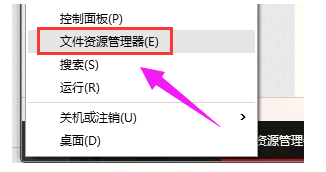
系统管理器图-2
方法三:
可以直接win键+r就可以打开运行
然后输入
explorer.exe
就可以了
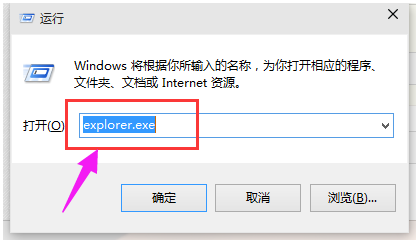
管理器图-3
方法四:
也可以在任务管理器打开
好像win8开始按alt+ctrl+del
选择任务管理器才能打开
打开任务管理器之后在文件(alt+f)
选择运行新的任务
在里面输入explorer.exe一样可以打开
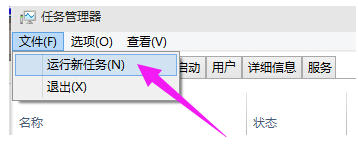
资源管理器图-4
以上就是win8打开资源管理器的操作了。不了解如何打开资源管理器的用户,可以通过本篇教程来进行了解。
 有用
26
有用
26


 小白系统
小白系统


 1000
1000 1000
1000 1000
1000 1000
1000猜您喜欢
- Win8蓝牙怎么打开蓝牙?详细步骤与常见..2024/06/29
- Win8输入法:如何有效使用搜狗输入法提..2024/08/07
- win8应用打不开如何解决?2023/12/07
- Win8安装教程:轻松使用U盘安装系统..2024/03/04
- Win8 Pro:卓越性能与强大功能的完美结..2023/11/15
- 一键电脑重装系统怎么重装win8..2023/01/02
相关推荐
- win8无法启动怎么办?2023/12/13
- 小编教你xp系统的万能网卡驱动..2019/05/11
- 【Win8系统下载纯净版】高速稳定安全..2024/10/06
- win8开机为何如此缓慢?2024/07/10
- 教你电脑开机提示a disk read error o..2019/01/15
- 【2024最新版】Windows8下载资源与安..2024/10/16














 关注微信公众号
关注微信公众号



